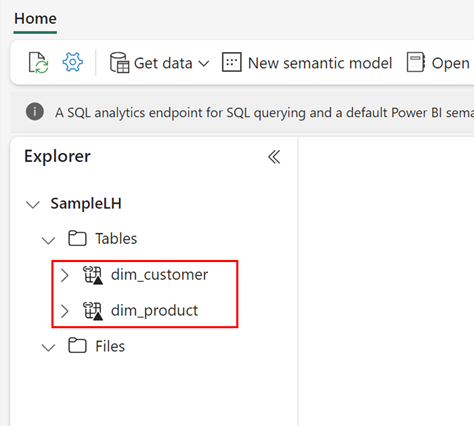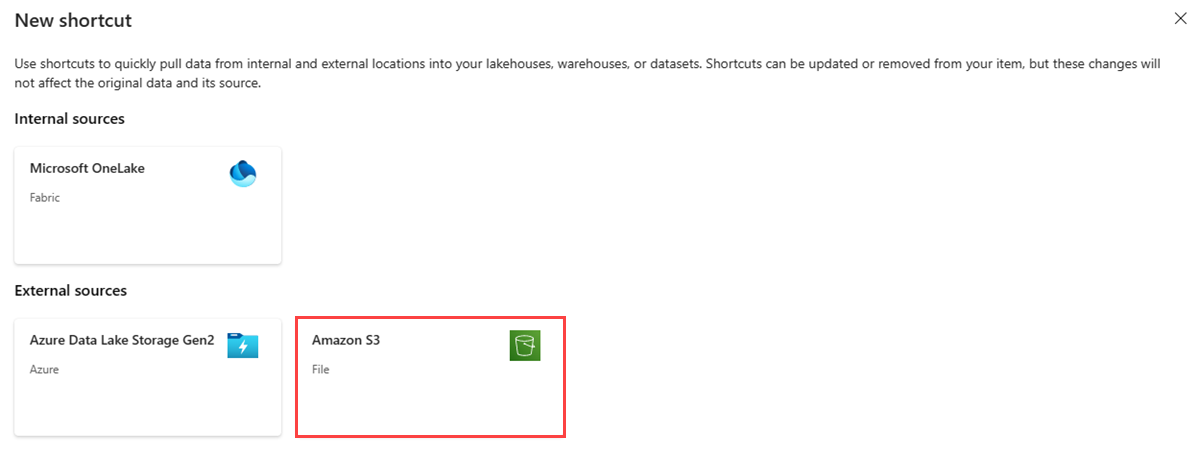Creare un collegamento ad Amazon S3
Questo articolo illustra come creare un collegamento di Amazon S3 all'interno di un lakehouse di Fabric.
Per le informazioni generali sui collegamenti, vedere Collegamenti di OneLake. Per creare collegamenti a livello di codice, vedere API REST per collegamenti a OneLake.
Prerequisiti
Se non si ha un lakehouse, crearne uno seguendo questa procedura: Creazione di un lakehouse con OneLake.
Assicurarsi che il bucket S3 scelto e l'utente IAM soddisfino i requisiti di accesso e autorizzazione per i collegamenti S3.
Creare un collegamento
Aprire un lakehouse.
Fare clic con il pulsante destro del mouse sulla directory Tabelle all'interno del lakehouse.
Selezionare Nuovo collegamento.
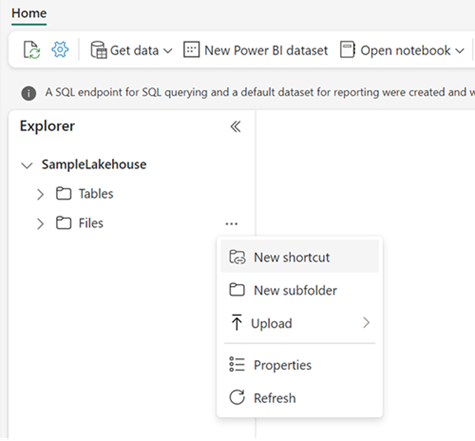
Seleziona un'origine
Immettere le Impostazioni di connessione in base alla tabella seguente:
Campo Descrizione Valore URL La stringa di connessione per il bucket Amazon S3. https://BucketName.s3.RegionCode.amazonaws.comConnessione Le connessioni definite in precedenza per la posizione di archiviazione specificata vengono visualizzate nell'elenco a discesa. Se non esistono connessioni, crearne una nuova. Creare una nuova connessione Nome connessione Il nome della connessione Amazon S3. Un nome per la connessione. Tipo di autenticazione I criteri per la Gestione delle identità e degli accessi (IAM). I criteri devono disporre delle autorizzazioni di lettura ed elenco. Per altre informazioni, vedere Utenti IAM. Dipendente dai criteri del bucket. Chiave di accesso ID La chiave utente di Gestione delle identità e degli accessi (IAM). Per altre informazioni, vedere Gestire le chiavi di accesso per utenti IAM. La chiave di accesso. Chiave di accesso segreta La chiave privata di Gestione delle identità e degli accessi (IAM). La chiave privata.
Selezionare Avanti.
Passare alla posizione di destinazione per il collegamento.
Se è stato usato l'endpoint globale nell'URL di connessione, tutti i bucket disponibili compaiono nella vista di navigazione a sinistra. Se è stato usato un endpoint specifico del bucket nell'URL di connessione, nella vista di navigazione compaiono solo il bucket specificato e il relativo contenuto.
Spostarsi nell'account di archiviazione selezionando una cartella o cliccando sulla freccia di espansione accanto a una cartella.
In questa visualizzazione è possibile selezionare una o più posizioni di destinazione del collegamento. Scegliere le posizioni di destinazione facendo clic sulla casella di controllo accanto a una cartella nella visualizzazione di spostamento a sinistra.
Selezionare Avanti.
La pagina di revisione consente di verificare tutte le selezioni. Qui è possibile visualizzare ogni collegamento che verrà creato. Nella colonna azione, è possibile cliccare sull'icona a forma di matita per modificare il nome del collegamento. È possibile cliccare sull'icona del cestino per eliminare il collegamento.
Selezionare Crea.
Il lakehouse si aggiorna automaticamente. Il collegamento appare visualizzato nel riquadro Esplora a sinistra nella sezione Tabelle.